Cara Mengelola Pesan LinkedIn Anda dengan Lebih Baik: Pemeriksa Media Sosial
Linkedin / / March 01, 2022
Apakah pesan masuk LinkedIn Anda di luar kendali? Ingin tahu bagaimana cara menggunakan pesan dalam platform untuk keuntungan Anda?
Dalam artikel ini, Anda akan mengetahui cara menggunakan berbagai fitur perpesanan LinkedIn untuk terhubung dan memelihara hubungan profesional, sambil menghindari promosi spam.
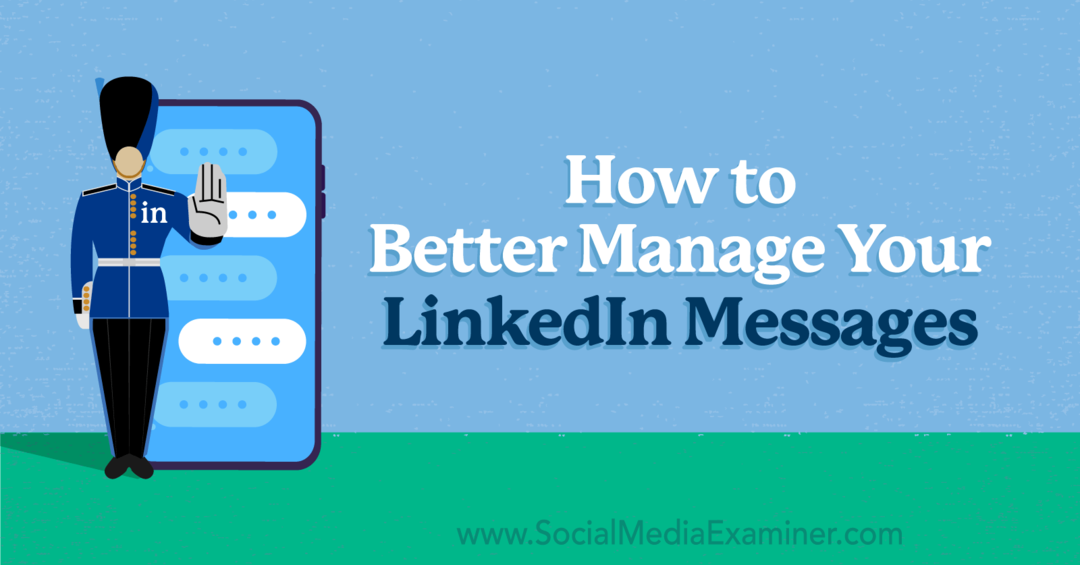
Jika Anda menerima lusinan Pesan LinkedIn (atau lebih) setiap hari, kotak masuk Anda mungkin sulit dikelola, meskipun Anda terus-menerus memeriksa platform. Saat Anda ingin menemukan pesan tertentu, Anda selalu dapat menggunakan fungsi pencarian kotak masuk untuk mencari nama kontak, organisasi, atau topik yang telah Anda diskusikan.
Tetapi ketika Anda perlu mengatur kotak masuk dan memprioritaskan pesan Anda, gunakan opsi pemfilteran LinkedIn sebagai gantinya. Untuk mengaksesnya, buka kotak masuk Anda dan klik ikon filter. Kemudian pilih jenis pesan yang ingin Anda lihat.
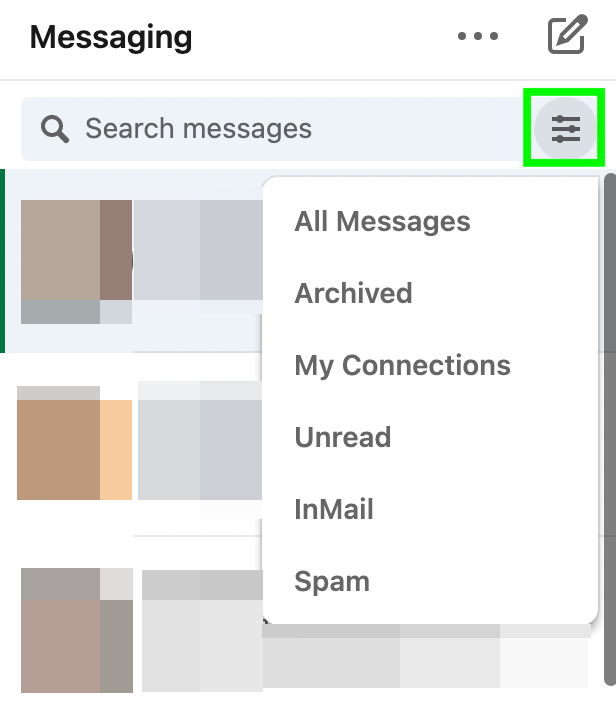
Secara default, LinkedIn menampilkan setiap percakapan aktif di kotak masuk Anda. Melihat semua pesan dapat memberi Anda gambaran umum tentang apa yang perlu Anda kelola, tetapi itu bukan yang terbaik untuk menangani kotak masuk Anda.
Pesan yang belum dibaca
Saat Anda ingin menyortir pesan baru tanpa gangguan, pilih Belum dibaca. Jika Anda ingin pesan terus muncul di umpan yang belum dibaca bahkan setelah Anda membukanya, Anda dapat mengubah statusnya.
Tandai pesan apa pun sebagai belum dibaca dengan mengeklik tiga titik di bagian atas jendela percakapan. Sekarang Anda dapat dengan cepat menemukan pesan yang membutuhkan tanggapan.
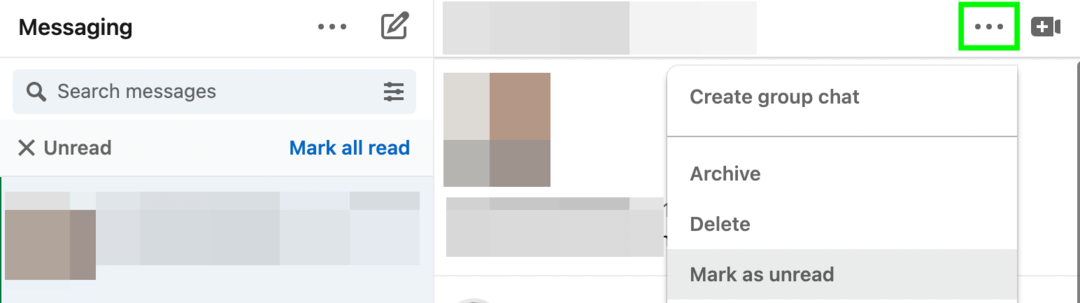
Koneksi Saya
Untuk memprioritaskan pesan dari orang yang Anda kenal, kolega yang bekerja dengan Anda, atau prospek aktif, pilih Koneksi Saya. Dengan menggunakan filter ini, Anda dapat dengan cepat menanggapi percakapan yang sedang berlangsung dan menindaklanjuti dengan orang-orang yang sudah berada di jaringan Anda.
InMail
Jika prospek dan penawaran terbaik Anda cenderung berasal dari luar jaringan Anda, filter berdasarkan InMail. Dengan begitu, Anda dapat melihat penawaran dan permintaan dengan lebih efisien.
Arsip
Apakah Anda perlu meninjau pesan yang sudah Anda hapus dari kotak masuk? Pilih Arsip untuk menemukan semua pesan yang telah Anda kelola.
Spam
Apakah LinkedIn terkadang menandai pesan dari calon prospek sebagai spam atau apakah Anda telah menandai beberapa pesan secara manual? Pilih Spam untuk mengambil pesan-pesan ini. Perhatikan bahwa Anda harus mengeklik tombol Pindah ke Kotak Masuk untuk menanggapi pesan spam apa pun.
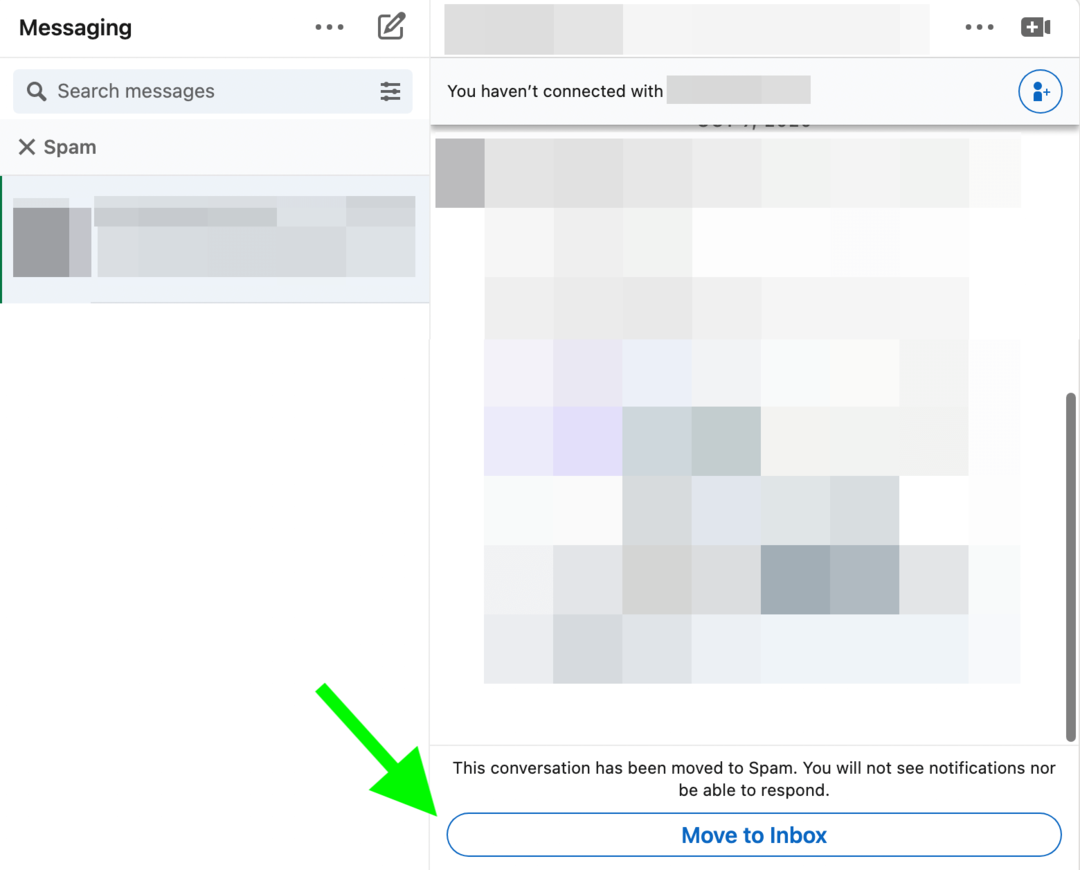
Apakah ada koneksi yang terus-menerus melempar Anda, meskipun Anda tidak berniat untuk menerima tawaran mereka? Jika Anda ingin berhenti melihatnya di kotak masuk tetapi Anda ingin menyimpannya sebagai koneksi, Anda dapat membisukannya dengan mengeklik tiga titik di bagian atas percakapan.
Saat Anda membisukan seseorang, Anda akan berhenti menerima pemberitahuan push atau email saat mereka mengirimi Anda pesan. Tetapi Anda masih dapat melihat pesan baru mereka jika Anda membuka utas percakapan.
Semua percakapan yang dibisukan memiliki ikon speaker yang dicoret di samping nama pengirim sehingga Anda dapat dengan mudah melihat mana yang tidak menghasilkan notifikasi. Untuk membunyikan suara siapa pun, buka pesan dan klik tombol Suarakan biru di bagian atas percakapan.
Apakah Strategi Pemasaran Anda Perlu Peningkatan?

Ini tahun 2022 dan semua strategi Anda yang diperoleh dengan susah payah telah keluar dari jendela. Anda memerlukan rencana baru dan di situlah Dunia Pemasaran Media Sosial masuk.
Selama acara tiga hari, Anda akan menemukan cara memanfaatkan teknik pemasaran sosial terbaru sehingga Anda bisa menjadi superstar untuk perusahaan atau klien Anda. Tidak ada pelemparan. Tidak ada gimmick. Hanya pelatihan kelas dunia dari para ahli yang Anda hormati.
TINGKATKAN STRATEGI ANDA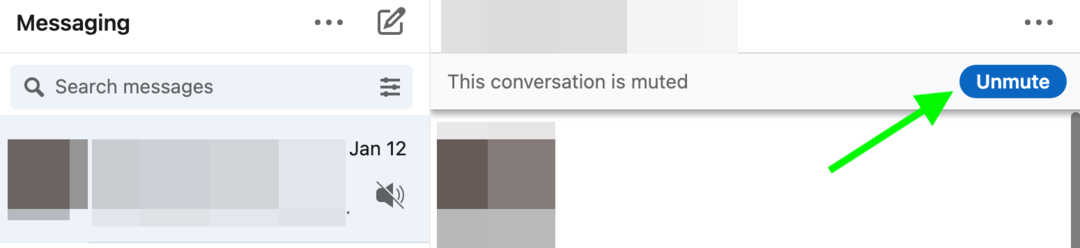
Setelah selesai dengan percakapan, LinkedIn memberi Anda beberapa opsi untuk mengelola pesan. Jika Anda ingin menjaga jalur komunikasi tetap terbuka, mengarsipkan pesan LinkedIn biasanya merupakan pilihan terbaik Anda. Pengarsipan memindahkan pesan dari kotak masuk dan keluar dari daftar tugas Anda, tetapi tidak menghapusnya secara permanen. Anda dapat menggunakan filter Arsip untuk mengakses pesan ini kapan saja.
Tetapi jika Anda menerima spam atau pesan yang tidak diinginkan lainnya, Anda mungkin ingin menghapusnya. Klik tiga titik di bagian atas pesan dan pilih Hapus dari menu tarik-turun.
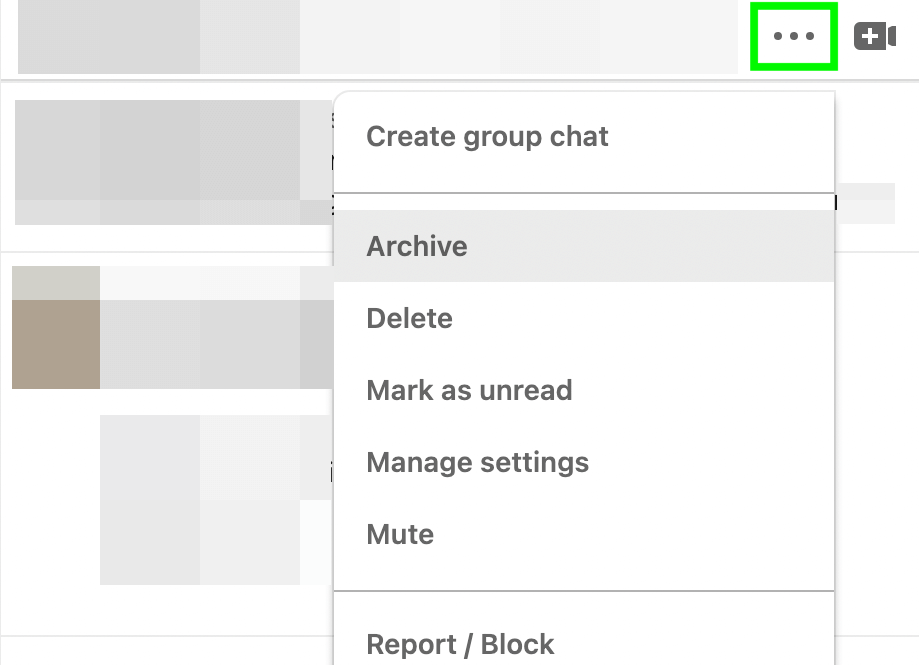
Jika Anda mendapatkan pesan yang berisi spam atau tidak diinginkan, Anda dapat memblokir pengirimnya sama sekali. Klik tiga titik di bagian atas percakapan dan pilih Laporkan/Blokir. Kemudian pilih alasan Anda melaporkan pesan tersebut. Setelah Anda mengirimkan laporan, pengirim tidak akan dapat mengirimi Anda pesan lagi.
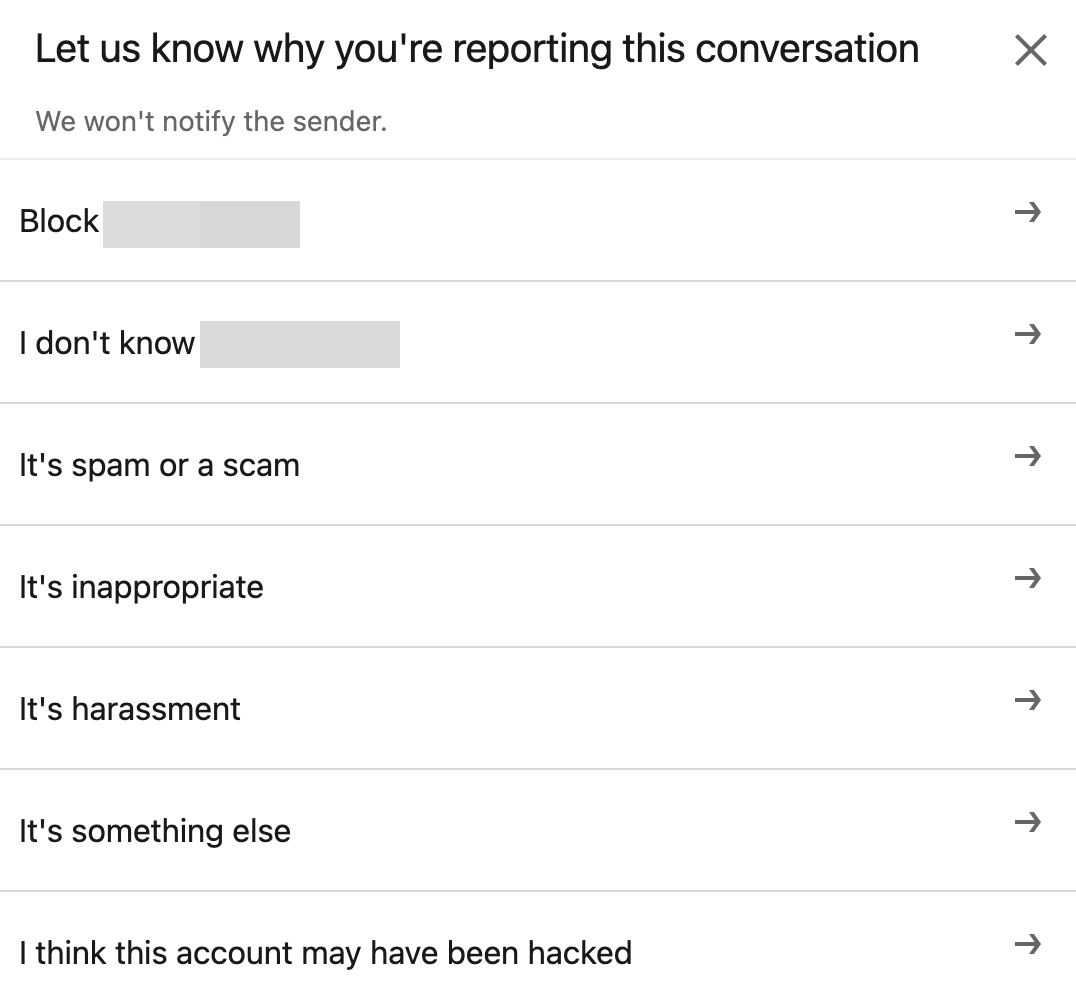
Beberapa pesan LinkedIn Anda mungkin tidak memerlukan balasan segera. Tetapi dalam kasus lain, Anda bisa kehilangan peluang besar jika Anda tidak segera merespons. Untuk memastikan Anda melihat pesan secepat mungkin, gunakan langkah-langkah di bawah ini untuk menyiapkan notifikasi.
Anda dapat mengatur pemberitahuan push di LinkedIn versi berbasis web dan aplikasi seluler. Di browser Anda, buka pengaturan LinkedIn Anda dan klik Komunikasi. Pilih Push lalu klik Percakapan.
Pastikan sakelar utama untuk Percakapan diaktifkan, lalu nyalakan notifikasi push yang ingin Anda terima. Untuk ikut serta dalam semua lansiran terkait pesan, aktifkan pemberitahuan untuk Pesan yang Telah Anda Terima dan Dorongan Pesan.
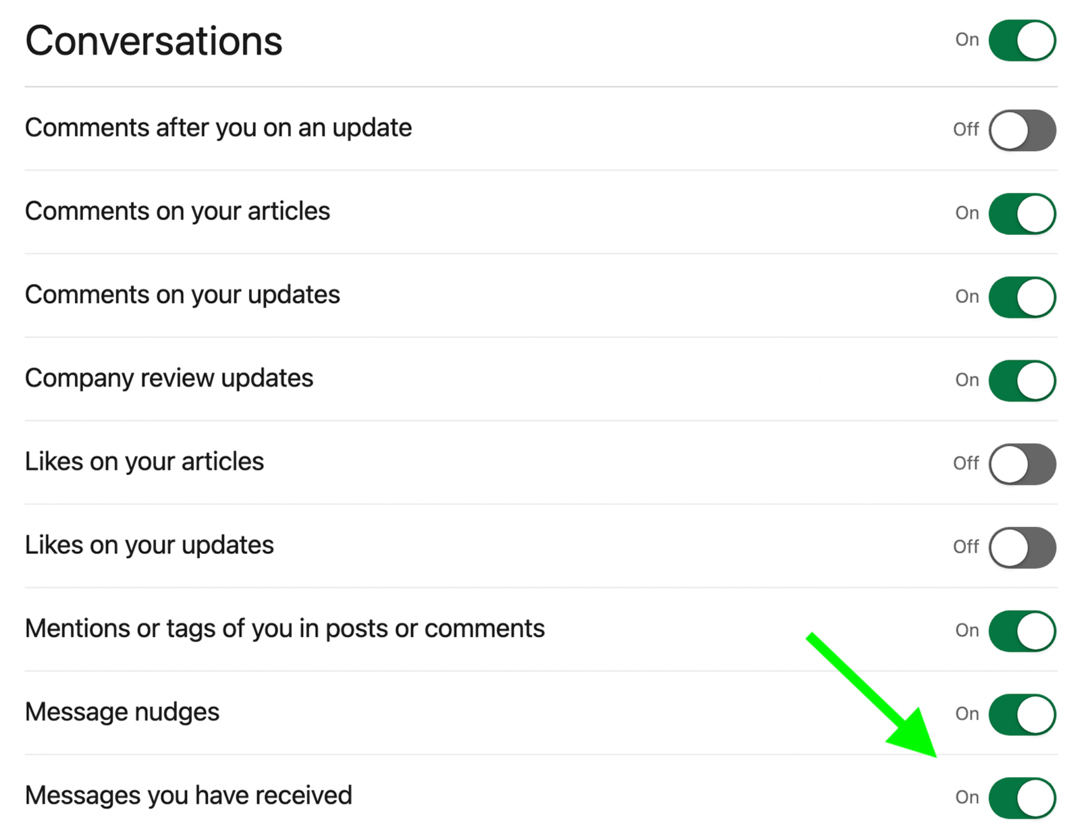
Di perangkat seluler Anda, buka pengaturan untuk aplikasi LinkedIn Anda. Kemudian aktifkan notifikasi terkait pesan untuk mendapatkan peringatan yang relevan. Antarmuka dapat bervariasi tergantung pada sistem operasi atau versi aplikasi Anda.
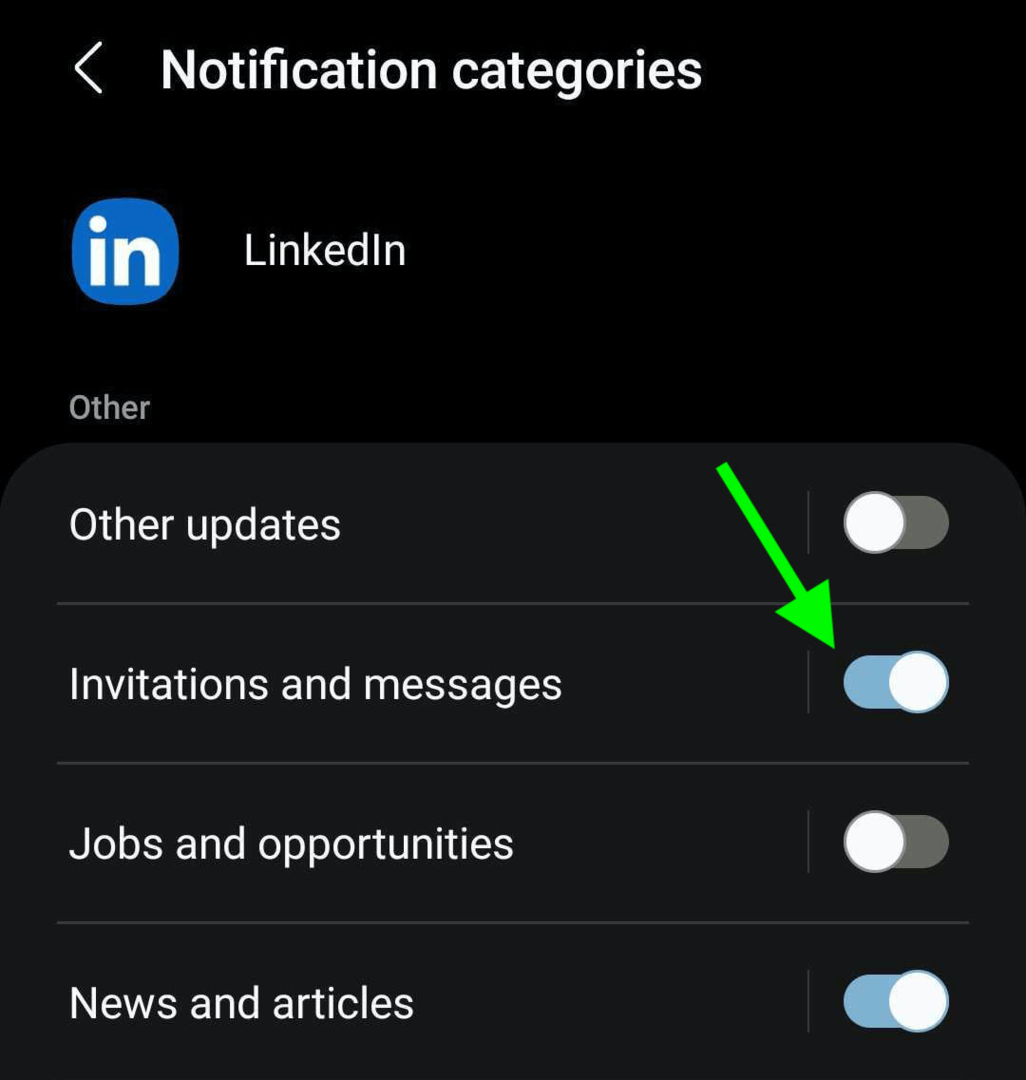
Jika Anda sering memeriksa LinkedIn atau segera merespons pemberitahuan seluler, maka pemberitahuan push mungkin adalah semua yang Anda perlukan untuk mengelola kotak masuk Anda secara efisien. Tetapi jika Anda lebih memilih untuk merampingkan komunikasi dan mendapatkan semua pesan Anda di satu tempat, pemberitahuan email dapat membantu.
Untuk mengaktifkan pemberitahuan email, buka pengaturan LinkedIn Anda dan klik Komunikasi. Kemudian klik Email dan pilih Percakapan. Pastikan sakelar utama untuk Percakapan diaktifkan, lalu klik ikon pensil untuk mengubah pengaturan InMail dan pesan.
Jika Anda ingin memastikan Anda tidak pernah melewatkan pesan, aktifkan notifikasi email satu per satu. Tetapi jika Anda hanya ingin ringkasan, pilihlah intisari mingguan. Anda juga dapat menggunakan opsi yang disarankan untuk memungkinkan LinkedIn mengotomatiskan pemberitahuan pesannya.
3 Hari Pelatihan Kelas Dunia—Zero Travel

Ingin membawa pemasaran Anda ke tingkat berikutnya, tetapi tidak dapat membenarkan terbang melintasi negara (atau dunia) untuk pelatihan?
Dengan tiket Sesuai Permintaan ke Dunia Pemasaran Media Sosial, Anda akan mengembangkan karir Anda dengan pelatihan kelas dunia dari para ahli yang Anda hormati—di meja kopi atau di kantor Anda. Nikmati berjam-jam konten yang dapat ditindaklanjuti yang dapat Anda tonton kapan saja, di mana saja. Ini mudah… dan Anda bahkan dapat melakukannya di jammies Anda, jika itu yang Anda inginkan.
MEMULAI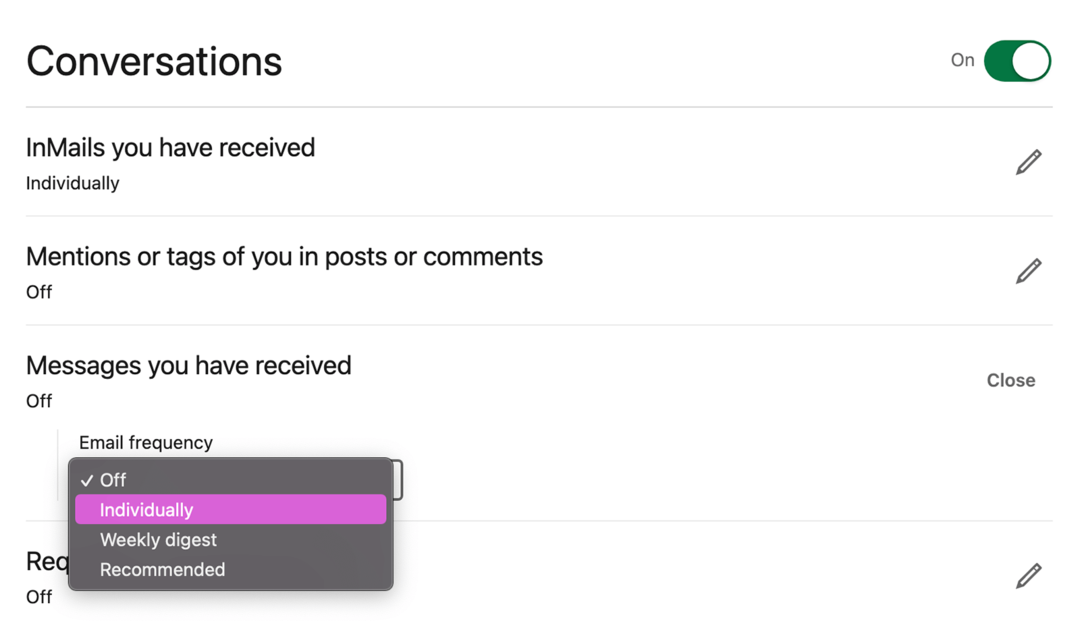
Jika Anda mendapatkan banyak pesan LinkedIn, maka opsi pemfilteran dan mematikan bawaan platform mungkin tidak cukup kuat untuk kebutuhan Anda. Daripada menghabiskan waktu untuk berjejaring dan menghasilkan prospek, Anda akhirnya bisa memilah-milah aliran pesan spam yang tak ada habisnya.
Untuk mengurangi jumlah pesan yang tidak diinginkan yang Anda terima, beri tahu LinkedIn siapa yang diizinkan mengirimi Anda pesan. Buka pengaturan LinkedIn Anda dan klik Komunikasi. Kemudian pilih Siapa yang Dapat Menjangkau Anda. Dari sana, Anda dapat mengklik Ubah untuk mengubah jenis pesan yang Anda terima:
- Pemberitahuan Permintaan Pesan: Dengan permintaan pesan, Anda dapat berkomunikasi dengan orang-orang yang berada di jaringan Anda yang lebih besar tetapi belum memiliki koneksi resmi. Misalnya, Anda dapat mengirim dan menerima permintaan pesan dari rekan kerja, sesama anggota grup, dan peserta acara.
- InMail: Sebagai opsi perpesanan berbayar LinkedIn, InMail memungkinkan pengguna mengirim pesan yang masuk ke kotak masuk Anda, bahkan jika Anda tidak terhubung. Jika Anda ingin mendapatkan prospek dan penawaran yang disesuaikan dengan profil Anda, sebaiknya terima pesan InMail.
- Buka Pesan Profil: Jika Anda menggunakan alat Premium LinkedIn (lebih lanjut tentang itu di bawah), maka pengguna LinkedIn dapat mengirimi Anda pesan, bahkan tanpa jaringan bersama. Anda dapat menonaktifkan Buka Profil jika Anda memiliki langganan Premium dan tidak menginginkan pesan ini.
- Pesan Bersponsor: Meskipun merupakan iklan bawaan, pesan bersponsor dapat mengingatkan Anda tentang peluang dan solusi profesional baru untuk tantangan di tempat kerja. Pertimbangkan untuk menerima pesan bersponsor jika Anda terbuka untuk peluang baru.
Anda juga dapat mengakses pengaturan ini dari kotak masuk Anda. Klik tiga titik di bagian atas percakapan apa pun dan pilih Kelola Pengaturan. Alur kerja ini memudahkan untuk menyesuaikan siapa yang dapat mengirimi Anda pesan tanpa harus menavigasi menu Pengaturan.
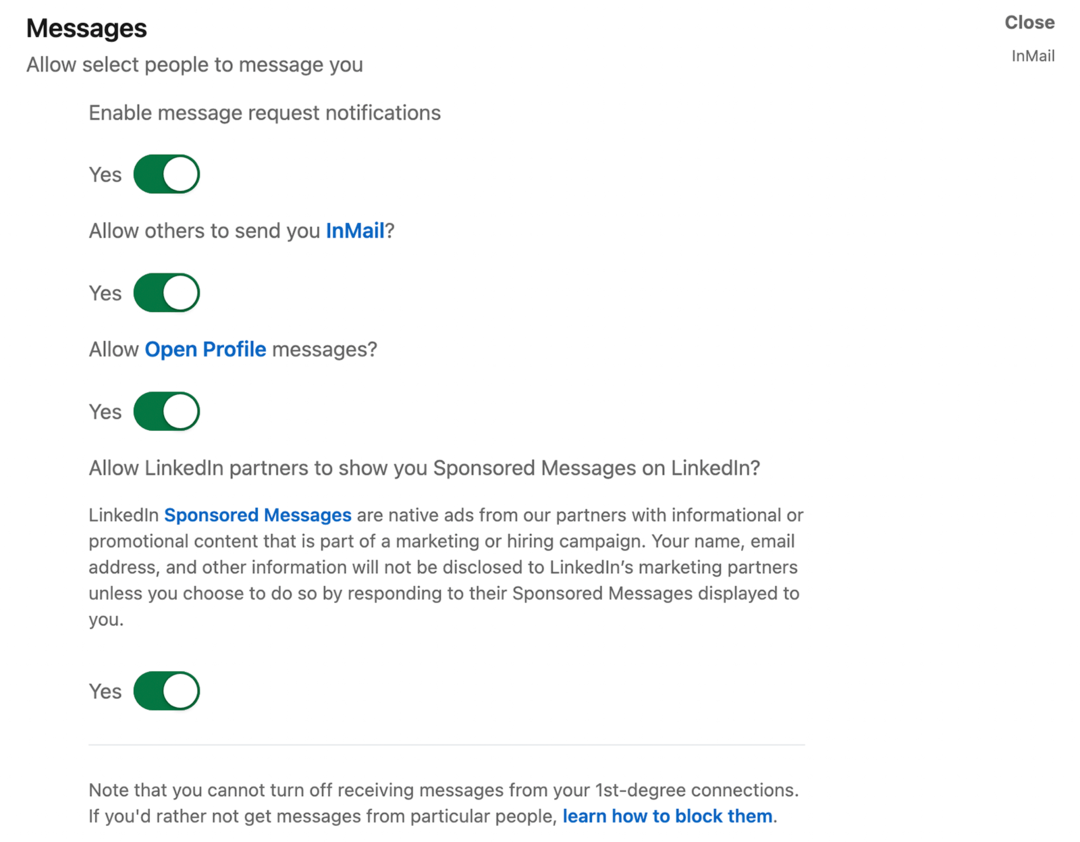
Seperti yang Anda lihat, LinkedIn memungkinkan Anda mengontrol banyak pesan yang Anda terima dari orang-orang di luar jaringan Anda. Tetapi Anda tidak dapat memilih keluar dari pesan dari koneksi tingkat pertama. Sebagai gantinya, Anda harus memblokir atau membisukan percakapan secara individual atau menghapus koneksi yang tidak diinginkan dari jaringan Anda.
Anda mungkin dapat mengelola semua pesan LinkedIn Anda secara mandiri. Tetapi jika Anda bergantung pada rekan kerja untuk memelihara petunjuk atau menindaklanjuti dengan calon rekrutan, maka penting untuk membagikan pesan terpilih dengan tim Anda.
Anda dapat meneruskan pesan LinkedIn apa pun di dalam atau di luar platform. Buka kotak masuk Anda, temukan percakapan yang ingin Anda bagikan, dan arahkan kursor ke pesan yang ingin Anda teruskan hingga tiga titik muncul di sudut kanan atas.
Klik tiga titik dan:
- Teruskan ke kolega di LinkedIn. Sebuah pop-up yang berisi pesan Anda yang diteruskan akan muncul secara otomatis. Setelah menambahkan penerima, Anda dapat mengetik pesan dan tekan Kirim untuk meneruskan.
- Bagikan melalui email. LinkedIn akan secara otomatis membuat draft baru di akun email Anda. Draf tersebut mencakup teks pesan asli dan URL profil LinkedIn pengirim asli. Selain memasukkan alamat email penerima dan baris subjek, Anda juga dapat menulis pesan untuk memberikan konteks tambahan.

Ingatlah bahwa siapa pun yang Anda teruskan pesan dapat membaca konten aslinya. Tetapi mereka mungkin tidak dapat mengirim pesan kembali karena pengaturan privasi pengirim asli. Jika Anda ingin memperkenalkan rekan kerja atau memfasilitasi percakapan, Anda dapat mempertimbangkan untuk membuat obrolan grup di LinkedIn.
Buka kotak masuk Anda dan pilih percakapan dengan salah satu orang yang ingin Anda sertakan. Klik tiga titik di bagian atas percakapan dan pilih Buat Obrolan Grup dari menu tarik-turun. Pilih setidaknya satu orang lain dan mulai percakapan.
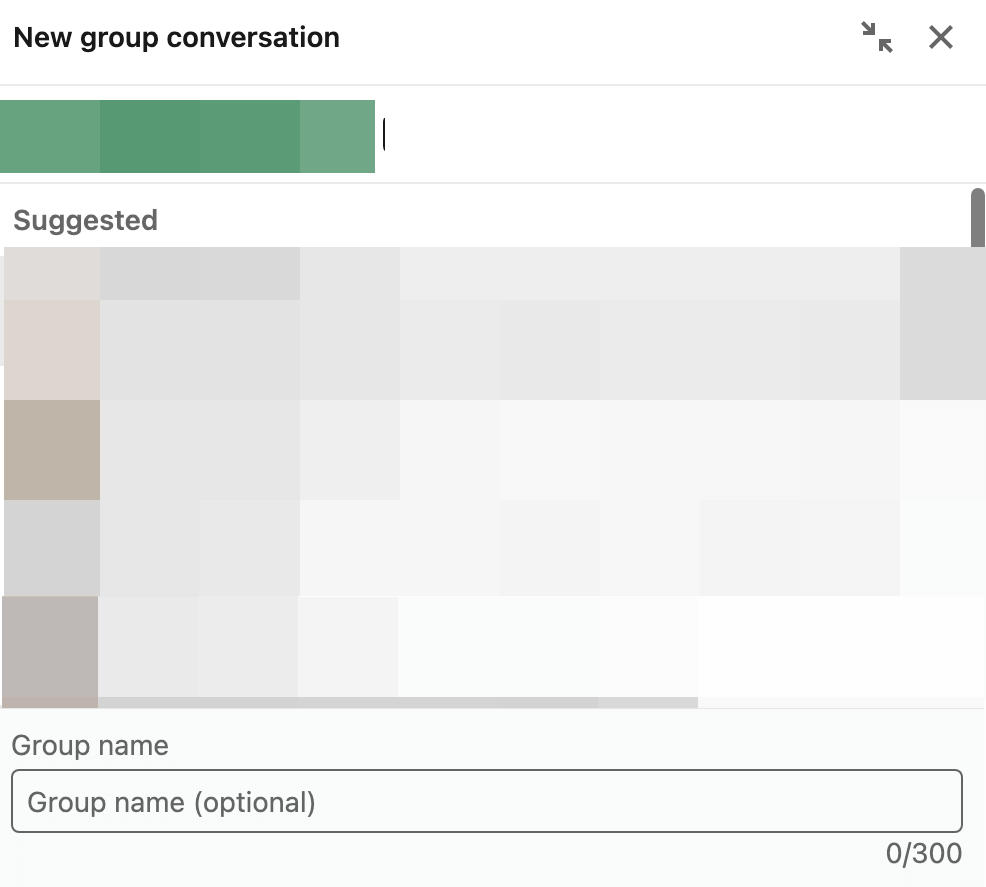
Jika Anda mengelola kotak masuk LinkedIn yang sibuk, Anda mungkin juga ingin memanfaatkan alat produktivitas platform. Untuk mengaksesnya, buka pengaturan LinkedIn Anda, klik Komunikasi, dan pilih Pengalaman Pesan. Inilah yang dapat Anda lakukan:
- Baca Tanda Terima: Apakah Anda ingin konfirmasi bahwa kontak Anda telah membaca pesan Anda? Jika Anda dan kontak Anda sama-sama mengaktifkan Tanda Terima Dibaca, Anda dapat melihat saat mereka membuka pesan Anda. (Mereka juga dapat melihat ketika Anda telah membaca pesan mereka.) Fitur ini juga mengaktifkan indikator pengetikan, yang memungkinkan percakapan waktu-nyata yang lebih lancar.
- Saran Pesan: Apakah Anda ingin menanggapi percakapan dengan lebih efisien? Dengan mengaktifkan fitur ini, Anda bisa mendapatkan saran otomatis dari LinkedIn. Dengan mengklik saran, Anda dapat menambahkannya ke pesan tanpa harus mengetiknya secara manual.
- Dorongan Pesan: Apakah Anda memiliki kebiasaan membiarkan pesan berada di kotak masuk terlalu lama? Dengan dorongan, Anda bisa mendapatkan pengingat otomatis untuk membalas pesan yang belum Anda jawab.
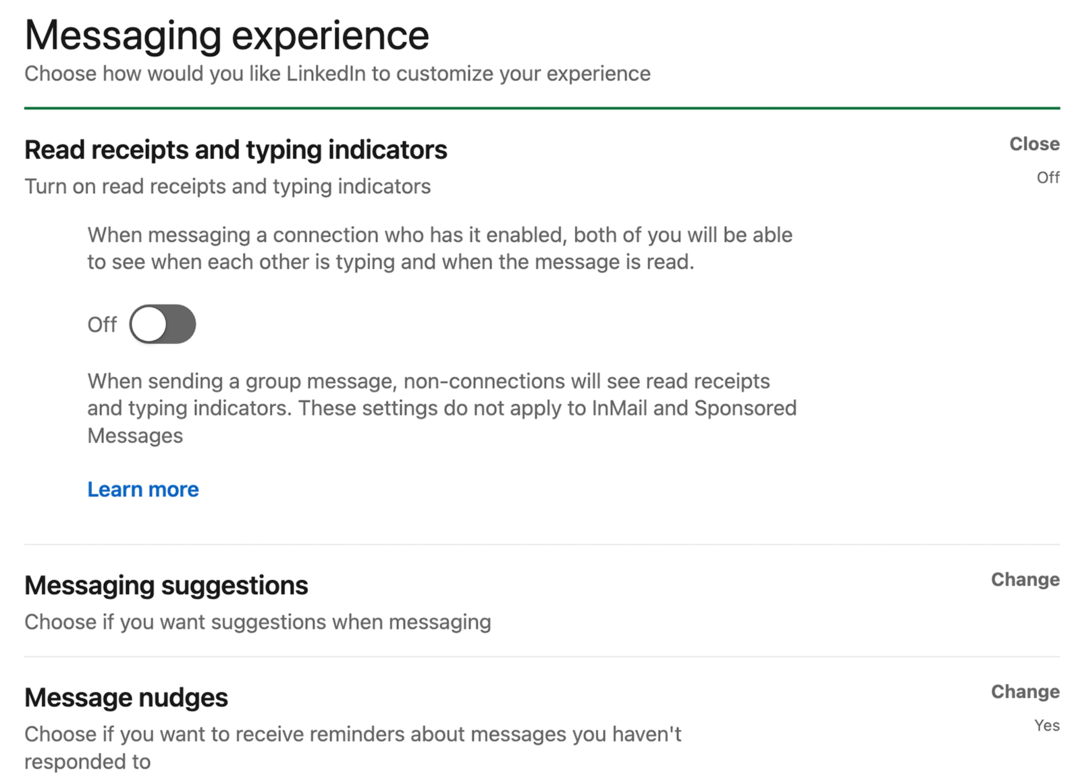
Semua fitur pesan LinkedIn dasar tersedia secara gratis. Tetapi dengan berlangganan LinkedIn Premium, Anda bisa mendapatkan akses ke fitur kotak masuk yang lebih canggih dan alat perpesanan terpisah untuk mencari calon pelanggan dan menghasilkan prospek.
Jaringan di LinkedIn tidak selalu mudah, terutama ketika platform mencegah Anda mengirim pesan kepada orang yang ingin Anda hubungi. LinkedIn melakukan memungkinkan Anda mengirim pesan kepada orang-orang di luar jaringan Anda, selama mereka memiliki langganan Premium.
Tetapi jika mereka tidak memiliki Premium, Anda harus meningkatkan versi untuk mendapatkan akses ke InMail. Jumlah InMail yang Anda dapatkan per bulan tergantung pada tingkat langganan yang Anda pilih. Tetapi tidak peduli berapa banyak yang dapat Anda kirim, format dasarnya sama. Anda mendapatkan batas 2.000 karakter dan Anda dapat mengirim pesan kepada siapa saja yang memilih untuk menerima InMail.
Jika Anda meningkatkan ke LinkedIn Sales Navigator, Anda mendapatkan akses ke wawasan pesan tambahan saat membuat koneksi. Alat premium ini secara otomatis menunjukkan kesamaan Anda—seperti organisasi, universitas, dan Grup LinkedIn—dan tunjukkan aktivitas terbaru yang bisa menjadi titik awal yang baik untuk Anda percakapan.
Perhatikan bahwa semua langganan Premium memiliki batas InMail yang pasti setiap bulannya. Meskipun itu bagus untuk mengurangi potensi spam, itu berarti Anda harus memilih penerima InMail dengan hati-hati.
Setel Pesan Pergi
Saat Anda berada di luar kantor, penting untuk menyiapkan pesan di mana pun Anda biasanya berkomunikasi dengan klien, prospek, dan kolega—dari email ke pesan suara hingga LinkedIn. Anda dapat membuatnya di LinkedIn dengan mengklik tiga titik di bagian atas kotak masuk Anda dan memilih Set Pesan Jauh.
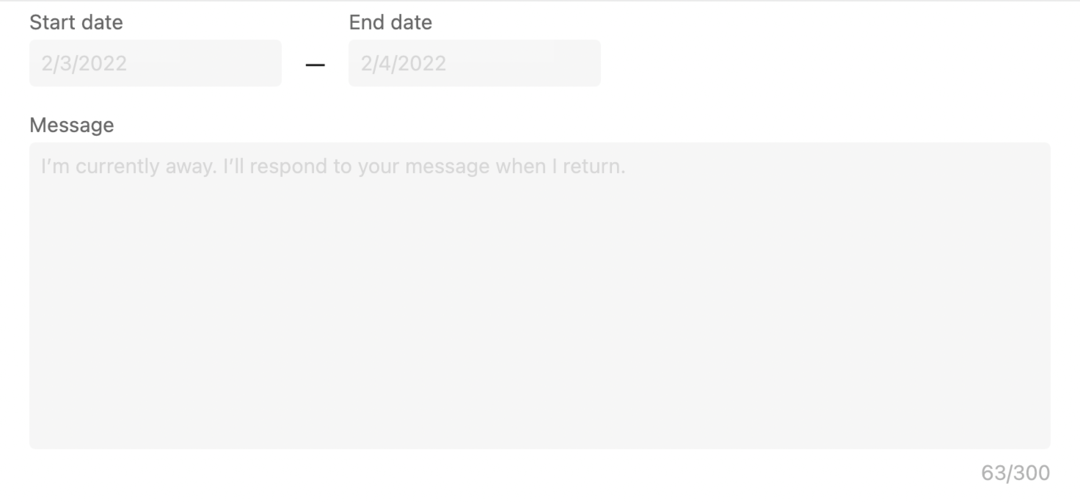
Masukkan tanggal yang Anda rencanakan untuk pergi. Kemudian masukkan pesan sederhana. Berikut adalah beberapa poin penting untuk disertakan dalam pesan tandang Anda:
- Apakah Anda sedang memeriksa pesan saat Anda pergi. Jika ya, perkirakan seberapa sering Anda akan check-in sehingga koneksi dapat mengantisipasi ketika mereka mungkin mendengar kabar tentang masalah penting.
- Saat Anda berencana untuk menanggapi pesan. Apakah Anda akan merespons pada hari Anda kembali bekerja atau apakah Anda membutuhkan lebih banyak waktu untuk mengejar ketinggalan setelah istirahat panjang?
- Siapa yang harus dihubungi saat Anda tidak ada. Bahkan jika Anda hanya berencana untuk pergi selama sehari, ada baiknya untuk memberikan kontak darurat. Berikan nama, posisi, dan detail kontak kolega Anda, dan sarankan kapan waktu yang tepat untuk menghubungi mereka.
Saat pesan pergi Anda diaktifkan, LinkedIn akan secara otomatis mengirimkannya ke setiap koneksi yang menghubungi Anda secara langsung. Itu tidak akan muncul dalam obrolan grup atau sebagai tanggapan terhadap InMail. Untuk menonaktifkan atau mengedit pesan tandang Anda, klik tiga titik di bagian atas kotak masuk Anda.
Kesimpulan
Pesan LinkedIn menawarkan banyak potensi untuk jaringan profesional dan generasi pemimpin. Dengan mengikuti tips ini, Anda dapat mengontrol pesan LinkedIn Anda dan membuat kotak masuk Anda berfungsi untuk Anda.
- Promosikan bisnis Anda di LinkedIn.
- Bangun strategi konten LinkedIn yang berhasil.
- Optimalkan halaman LinkedIn Anda untuk tahun 2022.
Rasakan Konferensi Media Sosial Terbesar di Dunia

Pelatihan pemasaran berkualitas, takeaways yang dapat ditindaklanjuti, dan koneksi yang bermanfaat—itu hanya sebagian kecil dari apa yang dapat Anda harapkan di Social Media Marketing World! Bergabunglah dengan ribuan pemasar cerdas di San Diego yang cerah musim semi ini dan tingkatkan pemasaran Anda.
🔥 Penjualan berakhir Selasa! 🔥
DAPATKAN TIKET SEKARANG

